- 1. rész: Lejátszási lista törlése az Apple Music alkalmazásban
- 2. rész: Lejátszási listák törlése az iTunes alkalmazásban
- 3. rész: Lejátszási lista törlése a FoneTrans segítségével iOS rendszerhez
- 4. rész. Lejátszási lista törlése iPhone-ról a FoneEraser for iOS segítségével
- 5. rész. GYIK a lejátszási lista törlésével kapcsolatban az iPhone készüléken
Az iPhone, iPad vagy iPod tartalmát és beállításait könnyen és véglegesen törölheti.
- Törölje az iPhone kéretlen fájlokat
- Tisztítsa meg az iPad gyorsítótárát
- Törölje az iPhone Safari cookie-kat
- Az iPhone gyorsítótárának törlése
- Tisztítsa meg az iPad memóriáját
- Törölje az iPhone Safari előzményeit
- Törölje az iPhone névjegyeket
- ICloud biztonsági mentés törlése
- Törölje az iPhone e-maileket
- Törölje az iPhone WeChat alkalmazást
- Törölje az iPhone WhatsApp alkalmazást
- Törölje az iPhone üzeneteket
- Törölje az iPhone Fotókat
- Törölje az iPhone lejátszási listát
- Törölje az iPhone Restrctions Passcode-ját
Lejátszási lista törlése iPhone-ról – 4 professzionális és egyszerű módszer
 általa megosztva Boey Wong / 05. július 2022. 09:00
általa megosztva Boey Wong / 05. július 2022. 09:00Imádok zenét hallgatni iPhone-on a mindennapi életben, és mostanában számos lejátszási lista és dal található az iPhone-on. Így hogyan törölhetek lejátszási listát az iPhone-omról? Előre is köszönöm!
A legtöbb iPhone-felhasználónak ugyanez a kérdése merülhet fel, amikor iPhone-adatait, például fényképeket, videókat, dalokat, dokumentumokat stb. kell kezelnie. A zenefájlok pedig az egyik legnagyobb méretű fájltípusok, amelyek sok iPhone-tárhelyet foglalnak el. Néha ezeknek a fájloknak a tárhelye elfogyott, különböző problémákat okozhat az iPhone készüléken. A felhasználók kezdik megtalálni a megfelelő megoldásokat ezek eltávolítására.
Ebben az esetben olvassa el az alábbi, egyértelmű lépéseket tartalmazó módszereket, hogy néhány kattintáson belül törölje a lejátszási listát az iPhone készülékről.
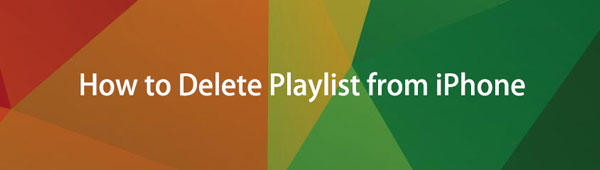

Útmutató
- 1. rész: Lejátszási lista törlése az Apple Music alkalmazásban
- 2. rész: Lejátszási listák törlése az iTunes alkalmazásban
- 3. rész: Lejátszási lista törlése a FoneTrans segítségével iOS rendszerhez
- 4. rész. Lejátszási lista törlése iPhone-ról a FoneEraser for iOS segítségével
- 5. rész. GYIK a lejátszási lista törlésével kapcsolatban az iPhone készüléken
1. rész: Lejátszási lista törlése az Apple Music alkalmazásban
Ha gyakran hallgat zenét az iPhone használatával, előfordulhat, hogy már előfizetett az Apple Music szolgáltatásra. Így a hozzáadott, áthelyezett, törölt és egyéb tartalmak szinkronizálva lesznek az ugyanazzal az Apple ID-vel rendelkező különböző eszközökön. Ugyanígy törölheti a lejátszási listákat közvetlenül az iPhone-on vagy bárhonnan, ahol elérheti az Apple Music alkalmazást, ekkor a törlés az iPhone-jával is szinkronizálva lesz.
Lejátszási lista törlése az Apple Music alkalmazásból:
Macen: Könyvtár szinkronizálása ezen keresztül zene > preferenciák > általános > Szinkronizálás könyvtár > OK. Nyisd ki zene alkalmazást Mac rendszeren, válasszon ki egy lejátszási listát, és kattintson a töröl gomb. Vagy a Ctrl billentyűt lenyomva tartva kattintson a kiválasztáshoz Törlés a könyvtárból.
iPhone, iPad vagy iPod Touch készüléken:
1 lépésNyissa meg a zene alkalmazás, és keresse meg a törölni kívánt lejátszási listát.
2 lépésÉrintse meg a További lehetőségek ikont a képernyő jobb oldalán.
3 lépésÖt lehetőség közül választhat, köztük Töröl…. Érintse meg.
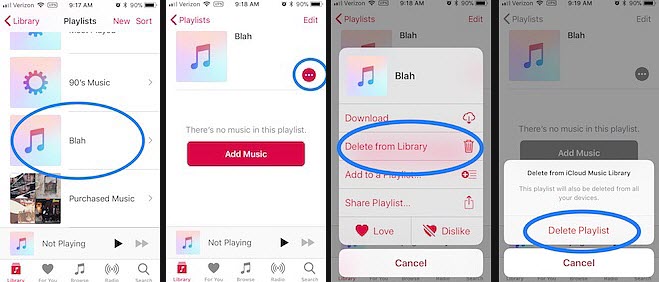
Az interneten: Látogassa meg a music.apple.com webhelyet, és jelentkezzen be Apple ID-jébe. Kattintson a törölni kívánt lejátszási listára, válassza ki a hárompontos ikont, és válassza a lehetőséget Törlés a könyvtárból.
Kezdetben az iTunes volt az egyetlen mód, amellyel az iOS-adatokat kezelhette a számítógépen. És továbbra is hozzáadhat vagy törölhet vele lejátszási listát.
2. rész: Lejátszási listák törlése az iTunes alkalmazásban
Tudnia kell, hogy az iTunes Windows rendszerű és korábbi számítógépeken fut. Ha Ön a felhasználók egyike, kövesse az alábbi lépéseket a lejátszási lista törléséhez az iPhone készüléken.
A lejátszási listák törlésének lépései az iTunes alkalmazásban:
1 lépésKattints könyvtár a felső banneren.
2 lépésKattintson a törölni kívánt lejátszási listára, hogy kijelölje azt, és a dalok egyszerre jelenjenek meg.
3 lépésKattintson a jobb gombbal az imént kiválasztott lejátszási listára, majd kattintson a gombra Törlés a könyvtárból.
4 lépésAz iTunes meg fogja kérni, hogy erősítse meg a lejátszási lista törlését. A lejátszási lista törlése nem törli a zeneszámokat a számítógépről. Ezt követően szinkronizálja iPhone készülékét az iTunes alkalmazással a lejátszási lista iTunes -ról iPhone -ra történő másolásához.
Ha professzionálisabb és erőteljesebb eszközöket szeretne kipróbálni, lépjen a következő részekre.
3. rész: Lejátszási lista törlése a FoneTrans segítségével iOS rendszerhez
FoneTrans az iOS számára az egyik leginkább ajánlott program a számítógépen az iOS-adatok átvitelére. Ez több egy egyszerű adatátvitelnél, hanem egy funkcionális adatkezelés is lehet az Ön számára. Ezzel egyszerűen hozzáadhatja vagy törölheti lejátszási listáit.
Az iOS-hez tartozó FoneTrans használatával szabadon élvezheti az adatok iPhone-ról számítógépre történő átvitelét. Az iPhone szöveges üzeneteit nem csak számítógépre lehet átvinni, hanem fényképeket, videókat és névjegyeket is könnyen áthelyezhet a számítógépre.
- Fotók, videók, névjegyek, WhatsApp és további adatok átvitele könnyedén.
- Az adatok áttekintése az átvitel előtt.
- iPhone, iPad és iPod touch érhetők el.
A lejátszási lista törlésének lépései:
1 lépésKattintson az Letöltés gombot, és kövesse a képernyőn megjelenő utasításokat a telepítéshez FoneTrans az iOS számára. Csatlakoztassa az iPhone-t a számítógéphez.

2 lépésFuttassa a programot a számítógépen, kattintson a gombra zene a fő felület bal oldalán.
3 lépésAz összes fájlt láthatja a felületen, és bejelölheti a törölni kívánt elemek négyzeteit.
4 lépésKattintson az töröl ikonra.
Használhatja más iPhone-adatok, például névjegyek, fényképek, videók és egyebek törlésére is.
Ha többet szeretne megtudni a lejátszási lista iPhone-ról való eltávolításáról és egyéb adatokról, lépjen a végső választásra.
4. rész. Lejátszási lista törlése iPhone-ról a FoneEraser for iOS segítségével
FoneEraser az iOS-hoz egy számítógépen lévő eszköz, amely segít az iPhone-adatok törlésében adatok törlésével vagy anélkül. Kiválaszthatja a Szabadítson fel helyet funkciója törölje a kéretlen fájlokat, gyorsítótár, fájlok megkettőzése és egyebek, vagy válassza ki a Összes adat törlése módban az összes iPhone adat teljes törléséhez.
Lejátszási lista törlése iPhone-ról (minden adatot tartalmaz):
A FoneEraser for iOS a legjobb iOS-adattisztító, amely könnyen és véglegesen törli az iPhone, iPad vagy iPod összes tartalmát és beállításait.
- Tisztítsa meg a nem kívánt adatokat iPhone, iPad vagy iPod touch készülékről.
- Gyors adat törlése egyszeri felülírással, ami időt takaríthat meg sok adatfájlhoz.
1 lépésTöltse le és telepítse FoneEraser az iOS-hoz a számítógépen, és ezután csatlakoztassa az iPhone-t.

2 lépésKattints Összes adat törlése és válasszon ki egy törlési szintet a három lehetőség közül. Kattints a Rajt gombot.

Ez egy részletes bemutató a lejátszási lista törléséhez az iPhone készüléken a FoneEraser for iOS segítségével. Egyszerűen kövesse az iPhone-adatok törléséhez szükséges lépéseket.
Nos, a FoneEraser for iOS-nek van egy másik módja is, az úgynevezett Szabadítson fel helyet hogy segítsen szabadítson fel iPhone-tárolót adatvesztés nélkül. Választhatja, ha nem akarja törölni adatait. Hasznos a nem kívánt adatok hatékony törlése.
A FoneEraser for iOS a legjobb iOS-adattisztító, amely könnyen és véglegesen törli az iPhone, iPad vagy iPod összes tartalmát és beállításait.
- Tisztítsa meg a nem kívánt adatokat iPhone, iPad vagy iPod touch készülékről.
- Gyors adat törlése egyszeri felülírással, ami időt takaríthat meg sok adatfájlhoz.
5. rész. GYIK a lejátszási lista törlésével kapcsolatban az iPhone készüléken
1. Miért nem lehet törölni a lejátszási listát az iTunesból?
Ehhez ellenőrizze, hogy rendelkezik-e stabil internettel. Ha igen, próbálja meg kikapcsolni Szinkronizálás könyvtár funkciót az eszközön, és próbálja újra a lejátszási lista törlését. És kipróbálhatja a fenti módszereket ebben a bejegyzésben a lejátszási lista törléséhez az iPhone készüléken.
2. Hogyan törölhetek lejátszási listát az iPhone 13-ról?
A bejegyzésben található megoldások elérhetők a lejátszási lista törlésére az iPhone 13-ról és az összes többi modellről.
3. Hogyan távolíthatok el lejátszási listát a könyvtáramból?
Az iTunes alkalmazásban válassza ki a lejátszási listát a bal oldalon, majd kattintson a jobb gombbal a kiválasztáshoz Törlés a könyvtárból.
Az iPhone készüléken nyissa meg zene alkalmazást, tartsa lenyomva a lejátszási listát, és érintse meg Törlés a könyvtárból.
Mac rendszeren futtassa a zene alkalmazást a számítógépen, válasszon ki egy lejátszási listát, és kattintson a Control billentyűt lenyomva Törlés a könyvtárból.
4. Hogyan lehet lejátszási listát törölni a YouTube-on?
Nyissa meg a telefont Youtube alkalmazás, válassza ki könyvtár > egy lejátszási listát > menü ikon> Lejátszási lista törlése > OK.
5. Hogyan lehet törölni egy lejátszási listát a Spotify-on?
A számítógépen kattintson a lejátszási listára, és válassza ki a menü ikon> töröl gombot.
Mobiltelefonon nyissa meg a Spotify app, érintse meg könyvtár > menü ikon> töröl.
Csak ennyit kell megtudnia arról, hogyan törölhet lejátszási listákat az iPhone készülékről és a számítógépről. A fent említett módok rendelkezésre állnak, és Ön igényei szerint választhat egyet. Ha inkább a legjobb módszereket választja belőlük, próbálja meg FoneEraser az iOS-hoz, a számítógépen leginkább ajánlott eszköz, amely segít Önnek szerezzen több iPhone tárhelyet or teljesen törölje az összes iPhone adatot. Miért ne töltse le számítógépére, és élvezze előnyeit most!
